Ges-r.com – Hallo gays balik lagi bersama admin yang selalu memberikan informasi terbaru dan sangat lah menarik lainnya yaitu, Cara Melihat Password Gmail Yang Sudah Login Dengan Mudah
Akun Gmail adalah akun yang sangat penting untuk dapat menggunakan perangkat, terutama jika Anda adalah pengguna Android.
Untuk melakukan, perangkat harus terhubung ke akun Gmail. Inilah sebabnya, Anda harus tahu cara melihat kata sandi Gmail yang telah terhubung jika Anda mudah lupa.
Perangkat seperti ponsel atau komputer tidak selalu merekam kata sandi. Adapun kata sandi yang disimpan, umumnya tidak dapat direvisi.
Jika Anda lupa kata sandi Anda bahkan jika Anda telah terhubung, Anda akan bingung ketika Anda ingin masuk ke perangkat lain.
Ada beberapa cara untuk melakukannya sehingga Anda dapat meninjau kata sandi akun Gmail Anda. Anda tidak dapat melupakan kata sandi ini bahkan jika Anda telah terhubung.
Berikut adalah langkah -langkah yang dapat Anda ambil, tergantung pada perangkat dan aplikasi yang digunakan.
Baca Juga :
- Cara Download Situs Drama Korea Terbaru Dan Terlengkap
- New Link Video Full Katumbwa Deus Twitter & Katumwa Deus Video
Cara Melihat Password Gmail Yang Sudah Login Dengan Mudah
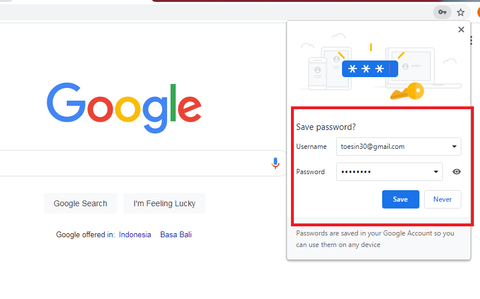
1. Memakai Software Google Chrome
Jika Anda menggunakan perangkat lunak Google Chrome sebagai lokasi koneksi Gmail, maka temukan kata sandi yang Anda gunakan menjadi lebih mudah.
Karena Google Chrome memiliki fitur sendiri untuk memfasilitasi penggunanya dalam hal ini. Kiatnya adalah:
- Buka Google Chrome. Pastikan Anda telah terhubung ke perangkat lunak ini.
- Cara menemukan ada di sudut kanan atas, ada foto profil akun Gmail Anda.
- Klik pada titik tiga di sebelah foto profil.
- Pilih menu Impor Sinyal dan Pengaturan.
- Klik pada menu kata sandi.
- Klik pada kata sandi yang direkam.
- Di kotak dialog, akan ada informasi di situs web, nama pengguna dan kata sandi.
- Klik pada ikon mata yang ada di kolom kata sandi.
- Tanda asterisk yang menutupi kata sandi akan menampilkan teks kata sandi.
- Cara melihat kata sandi Gmail yang telah terhubung ke Google Chrome selesai.
2. Memakai software Mozilla Firefox
Perangkat lunak Mozilla Firefox yang Anda gunakan untuk menghubungkan Gmail juga menawarkan cara yang tidak jauh berbeda dari Google Chrome.
Hanya itu, penampilannya sedikit berbeda. Mozilla akan menyimpan informasi yang berkaitan dengan kata sandi jika Anda telah memilih opsi Simpan Kata Sandi.
- Buka Mozilla Firefox di komputer Anda.
- Periksa tiga garis vertikal di sudut kanan atas.
- Klik pada bagian Koneksi dan Kata Sandi.
- Di bagian pencarian bilah alat, masukkan akuns.google.com.
- Kotak dialog sisi kiri akan menampilkan informasi di akun Gmail.
- Klik pada akun Gmail yang telah terhubung dan Anda ingin mengetahui kata sandi.
- Lihat dialog di sebelah kanan. Ada informasi tentang alamat situs web, nama pengguna dan kata sandi.
- Klik ikon mata di kolom kata sandi.
- Tampilan Asterisk akan berubah menjadi teks kata sandi yang ingin Anda ketahui.
- Cara melihat kata sandi di Mozilla Firefox selesai.
3. Melihat password Gmail dari personal info
Saat Anda terhubung ke Gmail di perangkat, perangkat menyimpan informasi pribadi yang Anda isi saat membuat akun Gmail.
Cara melihat kata sandi Gmail yang telah disimpan di dalamnya cukup sederhana selama Anda telah memilih kata sandi pada perangkat.
- Pastikan Anda menghubungkan Gmail ke perangkat, terutama menggunakan Google Chrome.
- Buka Google Chrome di perangkat Anda.
- Periksa kanan atas, Anda akan melihat akun Google saat Anda mengklik foto profil Anda.
- Di layar, kotak dialog akan muncul berisi foto, nama, akun Gmail, tombol Google Account, tombol
- Tambah Akun dan tombol Koneksi. Klik tombol Google Account.
- Halaman ini akan menampilkan semua informasi pribadi yang pernah Anda isi.
- Periksa bagian menu di sisi kiri.
- Klik opsi Informasi Pribadi.
- Layar akan menampilkan profil Gmail Anda.
- Gulir ke bawah, Anda akan menemukan kata sandi akhir dan kolom skala.
- Klik kata sandi.
- Dialog yang muncul adalah kolom kata sandi. Klik pada ikon mata.
- Asterrisk di kolom kata sandi akan menampilkan teks kata sandi.
- Kembali ke halaman awal jika Anda tidak ingin berubah.
- Jika Anda ingin memodifikasi, Anda dapat mengklik berikutnya dan mengikuti aliran modifikasi kata sandi.
Jangan khawatir saat Anda lupa kata sandi akun gmail. Selama Anda terhubung, Anda dapat menggunakan jalur untuk melihat kata sandi Gmail yang telah terhubung seperti yang diperiksa di atas.
Berbagai metode di atas kompatibel dengan perangkat dan jenis perangkat lunak atau aplikasi yang Anda gunakan.
Akhir Kata
Nah, demikian lah informasi yang dapat admin berikan saat ini kepada kalian semua, dan semoga dengan adanya informasi yang satu ini bisa memberikan wawasan baik serta bermanpaat buat sobat semuanya.


